



 4.0 Оценок: 2 (Ваша: )
4.0 Оценок: 2 (Ваша: )
Нужна стильная визитная карточка, но не хотите переплачивать дизайнерам? Вы можете создать макет визитки самостоятельно и совершенно бесплатно. Это просто, если под рукой удобная программа Мастер Визиток.
В ней можно задать любой размер макета, выбрать фон, оформление текста, а также использовать готовые дизайнерские шаблоны. В статье мы расскажем, как подготовить уникальную визитную карточку в этой программе и в Microsoft Word.
Визитка — это карточка с контактной информацией компании или конкретного человека. Обычно она имеет размер 90×50 мм. и содержит основные данные: ФИО сотрудника и его должность, наименование компании и ее адрес, телефон и e-mail для связи.

Создаем визитную карточку
Установите Мастер Визиток и создайте макет прямо сейчас:
Отлично работает на Windows 11, 10, 8, 7 и XP
Как сделать визитку с нуля
Чтобы подготовить визитную карточку в Мастере Визиток, не нужно обладать навыками дизайнера или уметь пользоваться графическими редакторами. Большую часть работы программа делает самостоятельно. От вас потребуется лишь идея и пара минут времени.
В стартовом окне кликните «Новая визитка», чтобы начать проект с нуля. Далее нужно выбрать тип карточки: визитка, бейдж, клубная или дисконтная карты, подарочный сертификат. Отметьте пункт «Визитка» и нажмите «Далее».

Начните новый проект и выберите тип карты
Настройте формат будущей карточки. Вы можете взять один из базовых размеров (90х50, американский стандарт, размер кредитки) или, если требуется необычный формат, установить длину и ширину вручную. Укажите выпуск под обрез, то есть отступ за пределы карточки. Это требуется для того, чтобы при обрезке листов в типографии не повредили основную часть визитки. Рекомендуется выставлять отступ не менее 2 мм с каждого края.
Далее программа предложит различные виды макетов, на основе которых можно создавать свою визитку. Определитесь, какой вариант расположения текста наиболее подходит задумке: все надписи по центру, смещение к правому или левому краю, отдельные блоки в разных частях карточки. При необходимости любые элементы макета можно сдвинуть, повернуть поменять местами и т.п.

Выберите подходящий макет
Теперь начинается творческий процесс – создание оформления. Для начала установите фон. На панели справа можно указать, каким он будет: однотонный, двухцветный, текстура либо картинка (из встроенной библиотеки или с вашего компьютера).
Как создать визитку онлайн без фотошопа за 5 минут в Canva

Установите фон визитки
Заполните поля внизу. Изначально на визитке располагается вся контактная информация от названия компании до времени работы. Если часть пунктов не требуется, вы можете их отключить, убрав соответствующие галочки.

Заполните контактные данные
Любой текстовый элемент макета можно выделить отдельно от других, настроить шрифт, цвет букв, прозрачность, отрегулировать поворот. Меняйте положение надписи на визитной карточке, просто перемещая её в нужное место.
Вы можете дополнить визитку новыми надписями, картинками и геометрическими фигурами. Эти элементы добавляются соответствующими кнопками верхней панели меню.

Украсьте визитку надписями, картинками или фигурами
Если требуется двухсторонняя карточка, выберите опцию «Создать оборотную сторону». Она может полностью дублировать лицевую, дублировать только фон или быть чистой. Оформите оборотную сторону одним из названных выше способов.

Выберите тип оборотной стороны
Шаблоны визиток
Нет времени продумывать дизайн с нуля? Сделать макет визитки своими руками за пару минут позволит каталог шаблонов. Редактор предлагает более 430 готовых вариантов визитных карточек под любой вид деятельности: образование, строительство, мода и красота, развлечения, медицина, сфера питания и другие.

Вы можете взять готовый шаблон для создания визитки
Категории «Разное» и «Универсальные» позволят выбрать нейтральные варианты, если не удалось найти желаемый в тематических разделах.
Останется только заполнить поля контактной информации, и уже через минуту стильная визитная карточка будет готова. Любой шаблон можно доработать (заменить фон, шрифт надписей, поменять расположение элементов), чтобы он полностью соответствовал вашему представлению об идеальной визитке.
Установите программу и создайте визитку своими руками:
Отлично работает на Windows 11, 10, 8, 7 и XP
Как сделать шаблоны визиток в Microsoft Word
Сделать макет визитной карточки можно и с помощью обычного текстового редактора Microsoft Word. Для этого нужно кликнуть «Файл» –> «Создать». В графе поиска введите «Визитные карточки». Появится список шаблонов.

Шаблоны визиток в Ворде
Выберите подходящий вариант и нажмите «Загрузить». Макет откроется на новом листе. Вам нужно заполнить строки с именем, должностью, названием компании и другие. Копировать контактную информацию во все шаблоны не придётся. Введенная в одной визитке, она автоматически установится в остальных макетах на листе.

Добавьте контактную информацию
ТОП-9 программ для создания визиток




 3.3 Оценок: 23 (Ваша: )
3.3 Оценок: 23 (Ваша: )
Для изготовления красивых визитных карточек необязательно нанимать профессионалов. Сделать дизайн можно самому на компьютере или телефоне. В этой статье мы собрали лучшие программы для визиток на ПК, онлайн-сервисы и приложения на Андроид и Айфон. Ознакомьтесь с обзором каждого редактора и выберите подходящий для себя вариант.
Выбор редакции: 3 лучших программы для визиток
Русский язык

Мастер Визиток

Canva

Adobe Illustrator
Windows 7 и выше
Windows 10 и выше / macOS 10.15 и новее
Программы для создания визиток на компьютере
Компьютерные программы позволят сверстать качественные проекты для печати. Редакторы дают настраивать размещение и величину каждого элемента, добавлять объекты с учетом направляющих, сохранять макет в высоком разрешении от 300 dpi. Мы собрали удобные приложения на русском языке. Вы найдете решения для начинающих и продвинутых пользователей.
 Мастер Визиток
Мастер Визиток
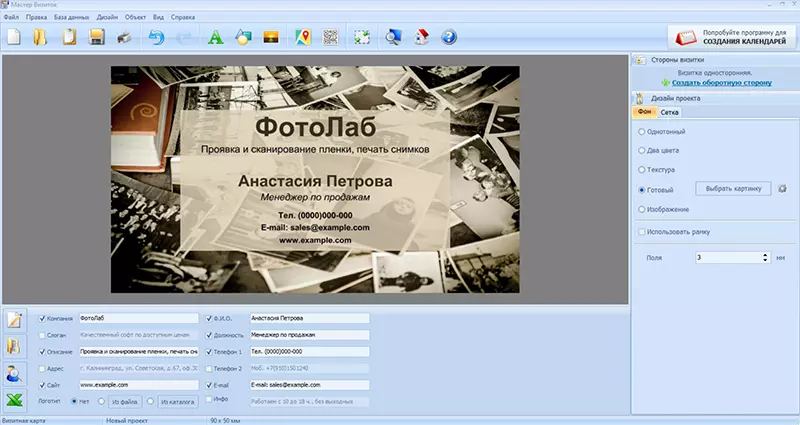
Уровень: новички
Для кого подойдет: любителей и начинающих дизайнеров, которые хотят оформить работу с помощью стильного шаблона
Предназначена для разработки визиток, бейджей, сертификатов, дисконтных карт на основе шаблона. Включает в себя более 570 макетов для компаний в сфере красоты, медицины, недвижимости, фотографии и т.д.
Позволяет составлять свою базу контактных данных вручную. Также можно загрузить файлы XLS и CSV. Вы сможете указывать название компании, фамилию и имя сотрудника, адрес, сайт, номер телефона и другие сведения.
- можно настраивать расположение надписей, клипартов, снимков вручную;
- есть опция для создания QR-кода для перехода на сайт, просмотра текста;
- дает оформить двустороннюю карточку и корректировать листы по отдельности;
- включает в себя встроенный менеджер печати для настройки формата бумаги, полей, маркеров обрезки;
- отличается простым управлением.
- демонстрационная версия действует только 10 дней;
- в базовом тарифе нельзя импортировать базу данных из файлов.
Скачайте программу для создания визиток бесплатно, нажав на кнопку ниже. Приложение работает без сбоев на компьютерах с Windows 11, 10, 8, 7.
 Adobe Illustrator
Adobe Illustrator
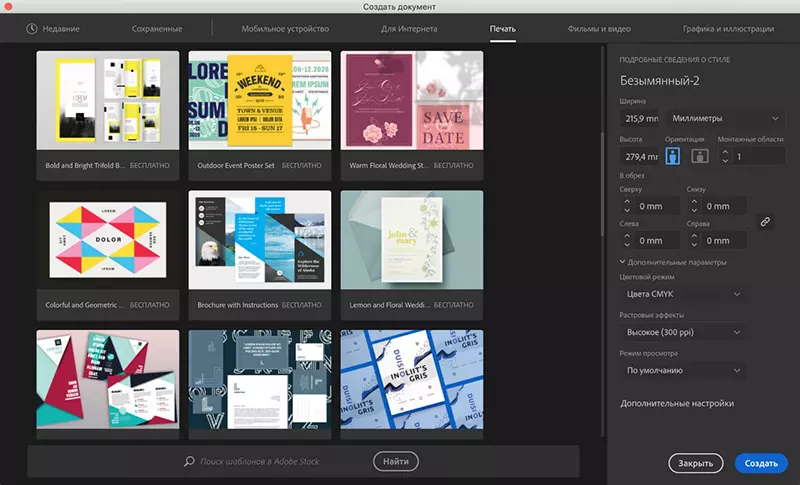
Уровень: профессионалы
Для кого подойдет: продвинутых дизайнеров, которые хотят использовать растровые картинки и векторную графику при верстке
Используется для разработки визиток с нуля и рисования векторных элементов. Можно выставлять направляющие, добавлять надписи, изображения с диска.
Предлагает инструменты для совместной работы, поэтому софт можно применять в команде. Пользователи смогут вносить коррективы в проект, оставлять комментарии, экспортировать итог и отправлять его на принтер.
- есть каталог готовых решений;
- открывает доступ к галерее шрифтов, клипартов, стоковых фотографий;
- можно создать холст любого размера с полями;
- при оформлении файла дает указать цветовой режим, разрешение.
- скачать бесплатно можно только на 7 дней;
- в настоящий момент пользователи из РФ не могут оплатить лицензию;
- для скачивания демоверсии требуется использовать VPN;
- совместима только с Windows 11, 10 и macOS 10.15 и новее;
- для стабильной работы требуется ПК с 16 ГБ оперативной памяти.
 CorelDraw
CorelDraw

Уровень: профессионалы
Для кого подойдет: специалистов, которые желают сделать дизайн с рисунками, 3D-надписями, иллюстрациями
Приложение для создания визиток и другой полиграфической продукции предлагает каталог макетов. Также можно изготавливать работу с нуля: установить пропорции холста и разрешение, включить сетку, разместить текст, картинки, нарисовать вектор.
- создание трехмерного текста, изогнутых надписей;
- поддерживает более 1 тысячи шрифтов;
- над одним дизайном могут работать несколько человек;
- есть функция на основе ИИ для перевода фотографий в вектор;
- дает оформлять двусторонние карточки и многостраничные проекты.
- пробный период действует только 15 дней;
- отличается сложным управлением и нагруженным меню;
- работает только на Windows 11, 10 и macOS 13, 12, 11, 10.15;
- доступ ко всем инструментам есть только в версии, которую нужно оплачивать ежегодно.
Онлайн-сервисы для создания визиток
Если вы не хотите устанавливать софт на ПК, можно открыть онлайн-сервисы. Конструкторы предлагают коллекцию готовых макетов, а также отличаются простым управлением. Для работы онлайн необходимо стабильное и скоростное интернет-соединение.
 Wilda
Wilda
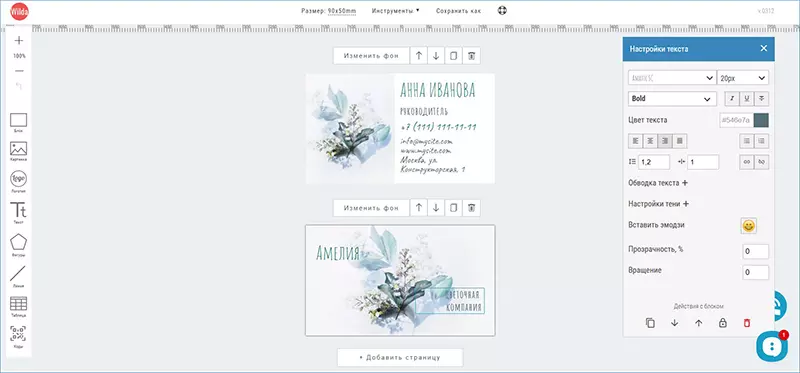
Уровень: новички
Для кого подойдет: начинающих дизайнеров и владельцев бизнеса, которые хотят быстро изготовить материал за счет шаблона
Предлагает заготовки для компаний в области IT, ресторанов, детских садов, салонов красоты и других. Позволяет изменить ориентацию и размеры листа, добавить линию обрезки и включить сетку для точной настройки. Можно делать продукцию с фотографиями, логотипами, таблицами и QR-кодами.
- дает создать рамку у картинки, закруглить края;
- предлагает встроенный редактор для кадрирования фото и удаления фона;
- можно добавлять изображения из фотостока;
- редактирование текста – настройка шрифта, величины символов, добавление обводки.
- для сохранения требуется пройти регистрацию;
- для экспорта необходимо оплатить подписку или единоразовое скачивание;
- нет возможности составить свою базу данных;
- периодически возникают рекламные сообщения.
 Canva
Canva
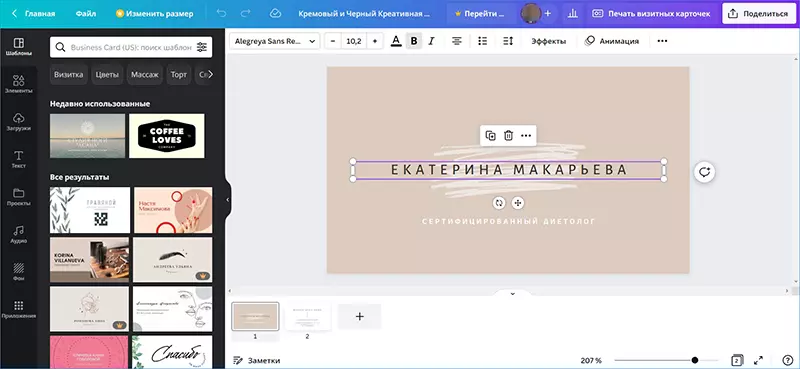
Уровень: новички
Для кого подойдет: начинающих дизайнеров, которые хотят сделать минималистичную современную карточку
Предоставляет большую библиотеку стильных заготовок альбомной или портретной ориентации. Сортировать каталог можно по стилю, тематике или цвету. Есть возможность редактировать текст, перемещать все детали, накладывать логотип и многое другое.
- возможна совместная работа над одним материалом;
- итог можно скачать в PNG, JPG, PDF, GIF;
- дает сделать анимированную визитку для публикации в сети;
- есть готовые стили заголовков и надписей.
- в текущий момент сайт не открывается в РФ – необходимо включить VPN;
- на портале нужно зарегистрироваться;
- большая часть шаблонов, стоков, стикеров доступна только в «премиум»;
- в стартовом пакете нельзя изменить соотношение сторон холста.
 Fotor
Fotor
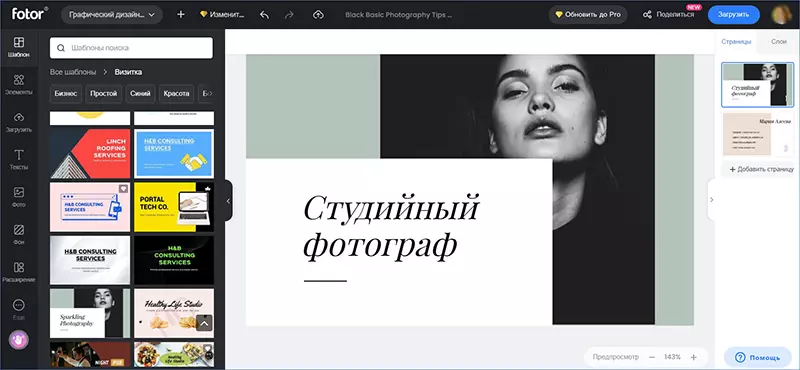
Уровень: новички
Для кого подойдет: любителей, которые ищут веб-платформу для составления двухсторонней визитки 50 на 90 мм
Веб-приложение для визиток предоставляет инструменты для изготовления проекта с нуля. Можно изменять фоновое изображение, добавлять заголовки и основной текст, размещать снимки с диска. Также вы сможете украшать карточку стикерами и фигурами из встроенной коллекции.
- работает с несколькими страницами одновременно;
- можно составить свою медиатеку из картинок, стикеров, видео;
- дает поделиться ссылкой на итог через мессенджеры, email, соцсети;
- экспортирует результат в JPG, PNG, PDF.
- многие макеты и графические элементы недоступны в базовом тарифе;
- для изменения размера страницы нужно оплатить подписку;
- библиотека заготовок не разбита на категории;
- большинство шрифтов не поддерживают кириллицу.
Приложения для визиток на телефон
Электронные карточки с контактной информацией можно сделать на мобильных устройствах. Также вы можете оформить их на ПК для хранения в кошельках Google Pay или Apple Pay.
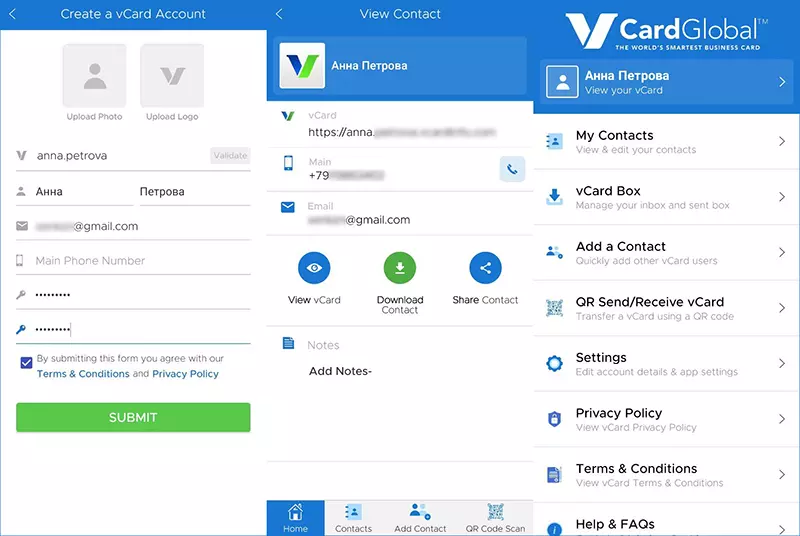
Уровень: новички
Для кого подойдет: сотрудников и владельцев компаний для разработки цифровой визитки
Бесплатная программа для визиток позволяет создать аккаунт с контактными данными и фотографией. Профилем можно будет делиться через email, текстовое сообщение и социальные сети. Также вы сможете показывать людям QR-код.
- составление своей контактной базы;
- можно указать имя и фамилию, номер телефона и email;
- просмотр профиля возможен с телефона или ПК;
- другие пользователи смогут быстро позвонить вам через приложение.
- требуется дать разрешения на просмотр файлов в галерее, контактов, совершение звонков;
- отсутствует перевод на русский;
- есть реклама;
- нельзя менять оформление цифровой карты.
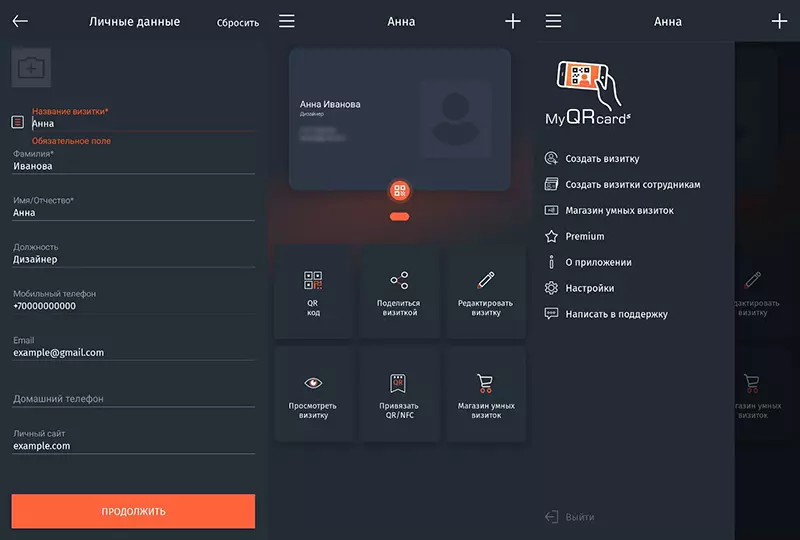
Уровень: новички
Для кого подойдет: директоров компаний для разработки карт сотрудникам
Используется для составления виртуальных визиток компании и сотрудников. Можно перечислять название организации, год основания, адрес, контактный телефон и многое другое. Результат вы можете просматривать в ПО, браузере и отправлять через мессенджеры, почту, соцсети.
- формирует QR-код для открытия карты;
- можно редактировать данные в любой момент;
- дает разработать любое количество визиток;
- предлагает удобное управление на русском.
- для работы обязательно указание электронной почты;
- письмо для подтверждения аккаунта нужно ждать несколько минут;
- нет возможности корректировать оформление;
- снижает качество загруженного снимка.
 Ego
Ego
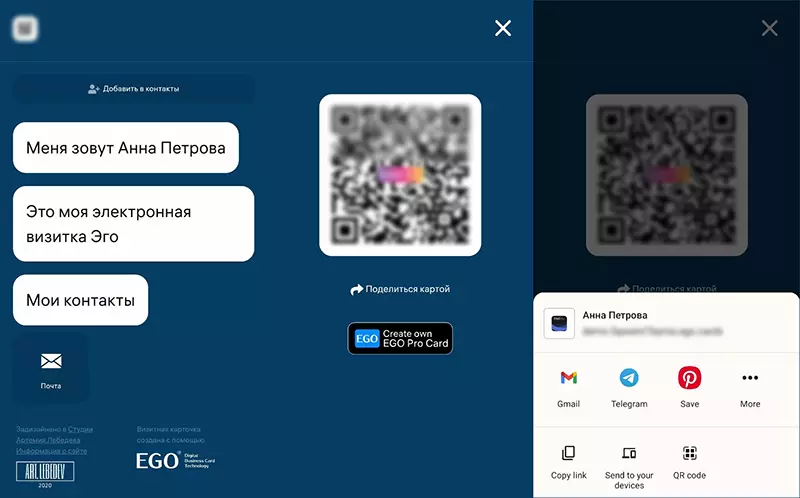
Уровень: новички
Для кого подойдет: работников в digital-сфере, которым требуется минималистичная цифровая карточка
Работает в браузере и предлагает пошаговый алгоритм изготовления макета с QR-кодом. Клиенты смогут открывать его на телефоне, добавлять ваш номер в контакты и писать на почту через кликабельные кнопки.
- интересное оформление с интерактивными элементами;
- смена цветовой схемы;
- можно указать имя, название компании, логотип, фото, ссылку на мессенджеры;
- есть полностью бесплатная версия.
- присутствует логотип разработчика;
- в базовом пакете нельзя делать блок с образованием и биографией;
- нет возможности настраивать расположение и размеры элементов;
- просматривать статистику посещений страницы можно в «премиум».
Вывод
Теперь вы знаете, в какой программе сделать визитку на телефоне или компьютере. Выбор зависит от желаемого формата макета и вашего уровня навыков:
- Для верстки проектов в высоком разрешении используйте десктопные редакторы. Они позволят создать работы любого размера, расположить все графические элементы вручную, распечатать несколько карт на листе А4. Начинающим подойдет программа Мастер Визиток, а профессионалы могут загрузить демоверсии Adobe Illustrator или CorelDraw.
- Сделать небольшие макеты 50 на 90 миллиметров можно в онлайн-сервисах. Сайты Wilda, Canva и Fotor предоставляют библиотеку заготовок и дают работать с несколькими страницами одновременно.
- Электронные карточки с QR можно оформить в мобильных приложениях на Android и iPhone – vCard и MyQRcards.
Воспользуйтесь подходящим решением прямо сейчас.
Источник: free-photo-editors.ru
Как сделать визитку самому (бесплатно): выбираем из шаблонов или делаем с нуля!
Сегодня визиткой уже никого не удивишь: она есть не только у крутых бизнесменов и больших компаний, но и у обычных людей, занимающихся оказанием каких-либо услуг населению (например, ремонтом техники, настройкой ПК и пр. ) .
Вообще, сейчас чтобы создать визитку — не нужно обладать какими-либо уникальными знаниями, достаточно затратить на это дело 10-15 мин.
В этой статье хочу рассмотреть несколько способов, которые расскажут, как быстро, легко и бесплатно сделать свою собственную визитку.

Примеры визиток (на самые разные темы)
Создание визитки: 3 способа
С помощью спец. программы
Мастер Визиток
Одна из лучших программ для создания самых разнообразных визиток: разных размеров, форм, цветов и т.д. Одни из главных плюсов программы:
- полностью на русском языке;
- несколько сотен готовых шаблонов под любой вкус и на любую тематику (о ней ниже, кстати). Разумеется, есть как горизонтальные заготовки, так и вертикальные;
- удобный раскрой листа при печати;
- возможность сохранения проекта в PDF, JPG, TIFF;
- возможность добавить карту проезда и QR-код;
- быстрая печать визиток на домашнем принтере или в типографии (т.е. можно использовать как дома, так и в студии) . В общем, рекомендую!
Итак, после запуска программы — предлагаю сразу выбрать пункт «Шаблоны визиток» (программа представит вам готовые шаблоны, с которыми можно сразу начать работать, подправив некоторые данные).
В общем-то, количество шаблонов просто поражает: есть как горизонтальные, так и вертикальные, много различных тематик. Вам нужно только выбрать тему, положение визитки и продолжить дальше.
Примечание 1: если вы хотите сделать визитку, у которой будет высокая конверсия по заказам — рекомендую ознакомиться с моим опытом в конце статьи.
Представленные тематики: простые, универсальные, транспорт, детские, красота, стиль, одежда, обувь, компьютеру, стройка, ремонт, образование, развлечение, питание, государство, медицина, визитки с фото, недвижимость, спорт и фитнес, техника, туризм и отдых, фото и видео, разное и пр.
Шаблоны визиток — выбираем нужный
После выбора шаблона — откроется мастер для редактирования. Редактирование визитки не представляет из себя ничего сложного: просто смотрите какую-надпись хотите изменить, и заполняете в нижней части окна нужные строки (см. красные стрелки на скрине ниже: компания, сайт, телефон и пр.).
Мастер редактирования визитки
В правой части окна есть небольшое окно с дизайном проекта: у любой надписи можно изменить размер шрифта, выбрать сам шрифт (Arial, Tahoma и пр.), его цвет, положение и т.д.
В общем-то, все делается очень просто, ничем не отличается от работы в Microsoft Word.
Настройка шрифта и пр.
Когда визитка будет готова, вы можете:
- нажать клавишу PrtScr (т.е. сделайте скриншот экрана) , затем открыть Word и вставить ее туда (сочетание клавиш Ctrl+V) . Более подробно о создании скриншотов;
- отправить на печать (кстати, удобный автоматический раскрой листа — скриншот (кликабельно));
- либо сохранить проект в PNG, JPG, TIFF (для дальнейшей распечатки на другом ПК);
Печать или сохранение проекта
Если вы заскринили и отправили визитку в Word — рекомендую далее сделать следующее:
- нажать на картинку левой кнопкой мышки;
- затем в верхней части окна открыть «Работа с рисунками»;
- и использовать инструмент «Обрезать» , чтобы убрать все лишнее.
Вставка и подрезка картинки в Word
После чего, просто отодвиньте границы листа и наделайте копии ваших визиток на весь лист (сначала скопируйте визитку с помощью клавиш Ctrl+C , затем вставьте ее, нажав на Ctrl+V ) .
Осталось только распечатать визитку.
В режиме онлайн
Создавать визитки можно и без помощи каких-либо спец. программ. С развитием интернета — появились десятки сайтов, которые позволяют в режиме онлайн конструировать самые разные варианты. Часть из них привожу ниже.
- очень удобный редактор визиток, можно выбрать тему, задать размер, шрифт, положение и пр. —http://editor.printdesign.ru/
- этот конструктор имеет более десятка параметров для настройки (шрифт, размер, цвет, фон и т.д.), встроена возможность сохранения и печати визитки —https://jmi.by/constructor
- еще один достаточно неплохой и популярный онлайн-редактор визиток —https://offnote.net/vizitka2/
- один из самых многофункциональных редакторов (более СОТНИ параметров для настройки) — http://www.vizitki-besplatno.ru/
Я предлагаю остановиться на первом варианте. Рассмотрим подробнее, как на этом сайте создать визитку.
-
Первое, что нужно это зайти на сайт и выбрать шаблон (тему) вашей будущей визитки. Тем достаточно много, подойдет, наверное, практически каждому: фотографы, дизайнеры, сантехники, электрики, строительство, ремонт, парикмахеры, психологи и т.д. В общем, выбираете тему и шаблон! См. скрин ниже.

Темы и шаблоны визиток

Онлайн-редактор визитки (Все данные на фото выше — случайные, все совпавшие данные с кем-то — случайность)
Визитка готова
В Microsoft Word (ручной способ)
Плюсы данного метода:
- не нужны никакие доп. программы (кроме Word, который есть на большинстве ПК);
- способ универсальный (т.е. визитку можно создать на любую тему);
- при создании визитки вы ничем не ограничены — можно использовать любые шрифты, картинки и пр.
Минус , пожалуй, в одном, нужно немного знать Word. Ниже я попытаюсь дать подробную инструкцию по созданию визитки в Word 2016/2019 (настолько подробную — насколько это возможно ) !
Итак:
- Сначала скачайте 3-4 картинки по своей тематике (в зависимости от того, на какую тему вы хотите делать визитку) .Желательно брать горизонтальные картинки среднего размера (т.к. визитка, чаще всего, тоже имеет горизонтальный вид) . Где искать? Например, тут — https://yandex.ru/images/
- Далее запускаете Word, и выбираете в меню вставка/рисунки и указываете свою понравившуюся картинку;
Вставка рисунка в WORD
Размер и положение рисунка
Указание размера
Закругляем края у рисунка
Вставка текстового блока
Текстовый блок перед текстом
Изменение стиля блока (все совпадения: телефоны, адреса и пр. на визитке выше — случайны, это простой пример)
Размножение визитки (все совпадения на визитке случайны — это простой пример)
Правила оформления визитки — важные моменты
Ну на счет слова «правил», я возможно погорячился, и все-таки переделав сотни визиток, кое какой опыт накопился. Возьму на себя смелость высказать несколько вещей, на которые, по моему мнению, нужно обращать внимание (хотя и предполагаю, как могут «топать» какие-нибудь маркетологи, что не по науке говорю. ) .
1) Шрифт, рисунок, цвет
Во-первых, сразу с чего хочу начать — это со шрифта. Многие визитки почему-то выполнены в каком-то стиле минимализма. Чтобы прочитать телефон — даже здоровому человеку нужно присмотреться, что уж говорить о людях старшего поколения.
Поэтому сразу дам совет: используйте удобно-читаемый шрифт (рекомендую Arial, Tahoma, Verdana) , не мельчите, также не нужно использовать курсив, желательно на фоне текста чтобы был однотонный фон светлого цвета.
Казалось бы, элементарное правило, которое граничит с логикой — но сколько раз я видел и вижу (и буду видеть) визитки, на которые без слез не взглянешь.
То же относится и к рисункам: не нужно думать, что чем пестрее картинка на вашей визитке, тем конверсионней (прим.: отношение розданных визиток/к клиентам) она становится. В большинстве случаев, самая удачная визитка: это небольшой логотип вашей компании (или даже ваше фото с мастерком, например), и контактные данные.
Здесь все вроде стандартно, на визитке должно быть: название компании, кратко то, чем вы занимаетесь (чтобы любой мог прочитать и понять, нужна ли эта услуга ему) , контактные данные (телефон, желательно веб-сайт, email-адрес и пр.) , имя и должность человека (например, менеджер Алена, тел.: 11-11-11).
Самая частая ошибка, которую встречал: непонятно по визитке, чем занимается человек и какие услуги оказывает (нет, частично вроде ясно, а конкретики нет. ) .
3) Размер визитки
Самый удачный размер визитки тот — которую можно положить в любой кошелек, портмоне, сумочку и т.д. Как думаете, это какой? Всё просто — это размер самой обычной банковской карточки, примерно: 8,5 см на 5,5 см (плюс/минус 1-2 мм).
Можно сделать визитку и чуть поменьше, а вот больший размер (да если еще визитка отпечатана на плотной бумаге) , может вызвать неудобство.
4) За счет чего привлечь внимание к визитке
Хорошо бы иметь уникальную визитку, которая несколько удивляла бы человека и заставила его обратить на нее внимание.
Вообще, этот вопрос довольно сложный и не один маркетолог над ним ломает голову, ниже выскажу пару своих мыслей.
Интересная картинка, слоган
Довольно стандартная вещь, которая всегда привлекает внимание. Идеально выбрать что-нибудь такое, что не используют ваши конкуренты.
Если на задней стороне вашей визитки будет календарь — многие люди могут положить ее в кошелек и носить все время с собой (а это «лишняя» реклама!) . В результате, даже если они сами вам не позвонят по ней, может так стать, что кто-то другой увидит ее и поинтересуется о вашей персоне/компании.
На задней стороне визитки можно разместить 5-6 популярных вопросов, которые всегда задают новые клиенты (разумеется, и ответы на них. Желательно указать какие-то отличительные черты именно вашей работы) . Тем самым, вы еще сильнее можете разогреть интерес к вашей деятельности. В общем-то, хороший ход, на мой взгляд.
Если вы на каждой визитке будите давать, например, коды для скидок (или вообще, просто скидку, тем кто обратился к вам по вашей визитке) — совсем навряд ли ее выбросят, когда вы кому-нибудь ее отдадите.
Человек, скорее всего, даже если ему не нужна услуга, подумает, а не нужна ли она кому-нибудь еще из его окружения (а затем просто отдаст ему визитку, в надежде, что тот получит скидку) .
На этом у меня пока всё.
Всем хороших и правильных визиток!
Первая публикация: 13.02.2017
Источник: ocomp.info

